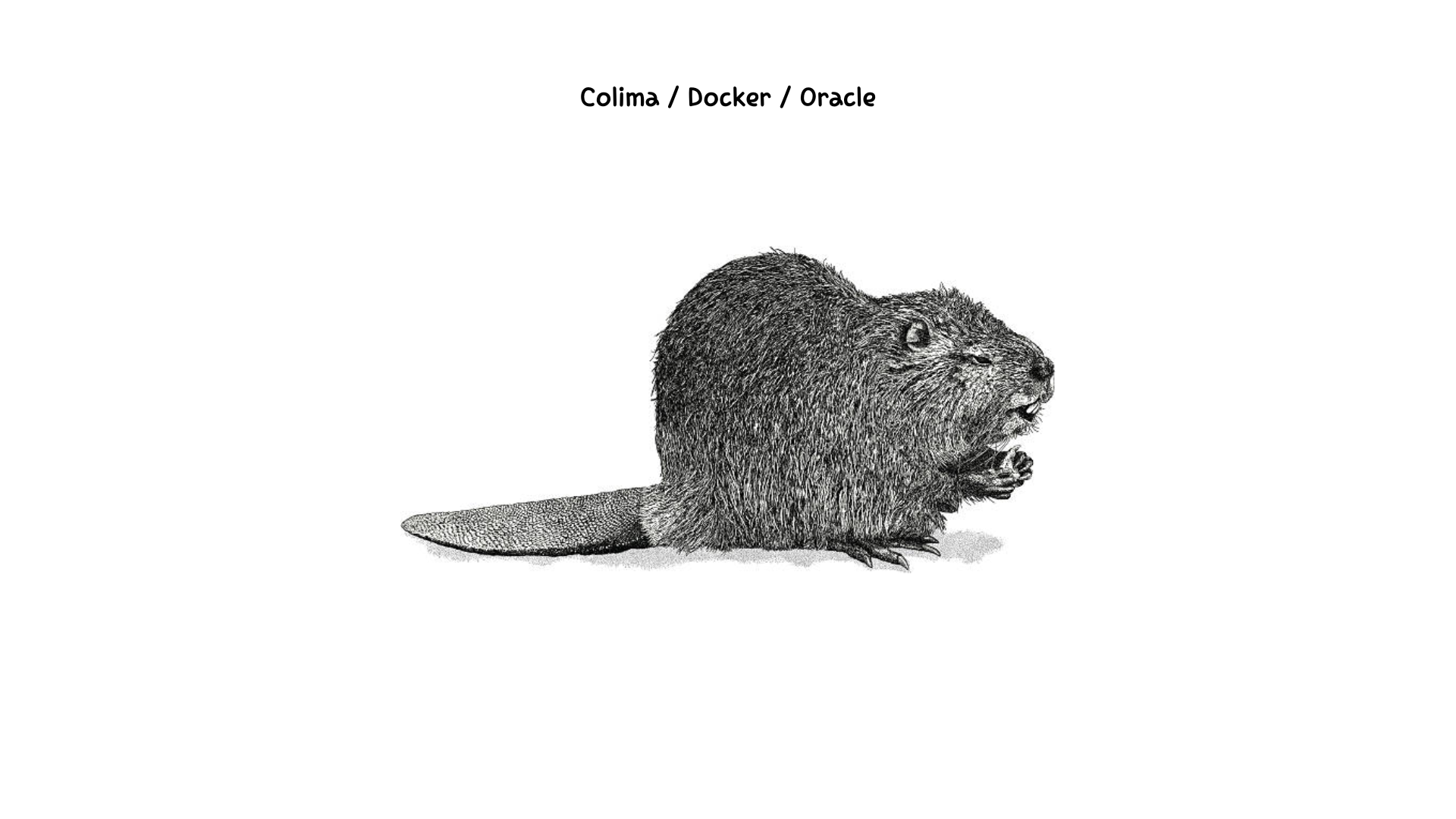
macOS에서 Homebrew를 사용해 Colima와 Docker를 설치하고 Oracle을 실행하는 방법
Oracle 데이터베이스는 macOS에서 직접 설치할 수 없기 때문에, Docker를 활용해 설치하는 방법이 유용하다. Docker를 사용하면 컨테이너화된 Oracle 인스턴스를 쉽게 실행하고 관리할 수 있다. 이 글에서는 Homebrew를 사용해 Colima와 Docker를 설치한 다음, Docker를 이용해 Oracle을 설치하고 포트 포워딩을 설정하여 macOS에서 실행하는 방법을 자세히 설명하겠다.
1. Homebrew 설치
Homebrew는 macOS에서 패키지를 설치하고 관리할 수 있는 패키지 관리자이다. Homebrew가 설치되어 있는지 확인하고, 설치되어 있지 않다면 다음 명령어를 통해 설치한다.
/bin/bash -c "$(curl -fsSL https://raw.githubusercontent.com/Homebrew/install/HEAD/install.sh)"설치가 완료되면 Homebrew가 제대로 설치되었는지 확인한다.
brew --version2. Colima 설치
Colima는 macOS에서 Docker를 실행하기 위한 경량화된 Linux VM이다. Colima를 사용하면 macOS에서 쉽게 Docker 컨테이너를 실행할 수 있다. Colima를 설치하려면 다음 명령어를 사용한다.
brew install colima설치가 완료되면 Colima를 시작한다.
colima startColima가 성공적으로 시작되었는지 확인하려면 다음 명령어를 실행한다.
colima status3. Docker 설치
Homebrew를 사용해 Docker를 설치한다. Colima와 함께 Docker를 사용하면 macOS에서 네이티브 Docker 경험을 제공받을 수 있다.
brew install docker설치가 완료되면 Docker가 제대로 설치되었는지 확인한다.
docker --version이제 Docker를 사용할 준비가 되었다.
4. Oracle 데이터베이스 Docker 이미지 다운로드
Oracle의 공식 Docker 이미지를 사용해 Oracle 데이터베이스를 실행할 수 있다. Docker Hub에서 Oracle 데이터베이스 이미지를 다운로드한다. 이 예제에서는 oracleinanutshell/oracle-xe-11g 이미지를 사용한다.
docker pull oracleinanutshell/oracle-xe-11g다운로드가 완료되면 다음 명령어를 통해 이미지가 제대로 다운로드되었는지 확인할 수 있다.
docker images5. Oracle 데이터베이스 컨테이너 실행
Oracle 데이터베이스 컨테이너를 실행할 때 포트 포워딩을 설정하여 macOS에서 접근할 수 있도록 한다. 일반적으로 Oracle 데이터베이스는 1521 포트를 사용한다.
docker run -d --name oracle-xe \
-p 1521:1521 -p 8080:8080 \
oracleinanutshell/oracle-xe-11g이 명령어는 다음을 수행한다:
-d옵션은 컨테이너를 백그라운드에서 실행한다.--name oracle-xe옵션은 컨테이너 이름을oracle-xe로 설정한다.-p 1521:1521옵션은 호스트의 1521 포트를 컨테이너의 1521 포트로 포워딩한다.-p 8080:8080옵션은 호스트의 8080 포트를 컨테이너의 8080 포트로 포워딩한다.oracleinanutshell/oracle-xe-11g는 사용할 Oracle Docker 이미지이다.
컨테이너가 실행 중인지 확인하려면 다음 명령어를 사용한다.
docker ps이 명령어는 현재 실행 중인 컨테이너 목록을 표시한다. oracle-xe 컨테이너가 실행 중이어야 한다.
6. Oracle 데이터베이스에 접속하기
Oracle 데이터베이스 컨테이너가 실행되고 있으면, 이제 데이터베이스에 접속할 수 있다. SQL*Plus를 사용해 데이터베이스에 접속하거나, Oracle SQL Developer와 같은 GUI 도구를 사용할 수 있다.
SQL*Plus를 사용한 접속
먼저, Docker 컨테이너 내부로 접속한다.
docker exec -it oracle-xe bash그런 다음, SQL*Plus를 실행하여 Oracle 데이터베이스에 접속한다.
sqlplus sys as sysdba기본적으로 Oracle XE 이미지는 다음과 같은 사용자 이름과 암호를 사용한다.
- 사용자 이름:
sys - 암호:
oracle
Oracle SQL Developer를 사용한 접속
- Oracle SQL Developer를 실행한다.
- 새로운 연결을 만든다.
- 다음과 같이 연결 정보를 입력한다.
- 호스트 이름:
localhost - 포트:
1521 - 서비스 이름:
XE - 사용자 이름:
sys - 암호:
oracle - 역할:
SYSDBA
- 호스트 이름:
연결을 테스트하고 성공하면 연결을 저장하고 접속한다.
7. Oracle 데이터베이스 컨테이너 관리
Oracle 데이터베이스 컨테이너를 중지하거나 다시 시작하려면 다음 명령어를 사용한다.
컨테이너 중지
docker stop oracle-xe컨테이너 다시 시작
docker start oracle-xe컨테이너 삭제
더 이상 필요하지 않은 경우 컨테이너를 삭제할 수 있다.
docker rm oracle-xe8. Colima 및 Docker 삭제
Colima 삭제
Colima를 삭제하려면 다음 명령어를 사용한다.
brew uninstall colimaDocker 삭제
Docker를 삭제하려면 다음 명령어를 사용한다.
brew uninstall dockerHomebrew 삭제
Homebrew를 완전히 삭제하려면 다음 명령어를 사용한다.
/bin/bash -c "$(curl -fsSL https://raw.githubusercontent.com/Homebrew/install/HEAD/uninstall.sh)"이 가이드를 따르면 macOS에서 Homebrew를 사용해 Colima와 Docker를 설치하고, Docker를 통해 Oracle 데이터베이스를 실행할 수 있다. 이 방법은 macOS에서 직접 Oracle을 설치할 수 없기 때문에 유용하며, Docker 컨테이너를 사용하면 쉽게 데이터베이스 인스턴스를 관리할 수 있다.
